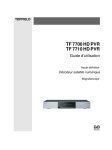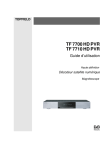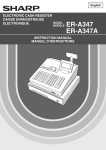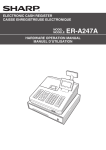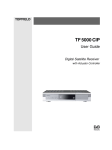Download User guide for TF7700HSCI
Transcript
TOPFIELD TF 7700 HSCI Manuel de l’utilisateur Haute définition Décodeur satellite numérique Interface commune Table des matières iii Table des matières 1 Introduction 1 1.1 Caractéristiques . . . . . . . . . . . . . . . . . . . . . . . . . . . 1 1.2 Contrôler le décodeur numérique . . . . . . . . . . . . . . . . . 2 1.3 2 3 1.2.1 Le panneau avant . . . . . . . . . . . . . . . . . . . . . 2 1.2.2 La télécommande . . . . . . . . . . . . . . . . . . . . . 4 Qu’est ce que l’interface commune ? . . . . . . . . . . . . . . . 6 Installation 7 2.1 Déballage . . . . . . . . . . . . . . . . . . . . . . . . . . . . . . 7 2.2 Consignes de sécurité . . . . . . . . . . . . . . . . . . . . . . . 7 2.3 Branchements du panneau arrière . . . . . . . . . . . . . . . . 9 2.4 Raccorder votre décodeur numérique . . . . . . . . . . . . . . 10 2.4.1 Raccorder l’antenne . . . . . . . . . . . . . . . . . . . . 10 2.4.2 Raccorder à votre téléviseur . . . . . . . . . . . . . . . 11 2.4.3 Raccorder votre magnétoscope . . . . . . . . . . . . . . 14 2.4.4 Installation des piles de la télécommande . . . . . . . . 14 Paramétrage des préférences 16 3.1 Choix de la langue . . . . . . . . . . . . . . . . . . . . . . . . . 16 3.2 Paramètres vidéo et audio . . . . . . . . . . . . . . . . . . . . . 18 3.2.1 Modèle de couleur . . . . . . . . . . . . . . . . . . . . . 18 iv Table des matières 4 Le magnétoscope . . . . . . . . . . . . . . . . . . . . . . 18 3.2.3 Formats de l’image du téléviseur . . . . . . . . . . . . . 19 3.2.4 Haute définition . . . . . . . . . . . . . . . . . . . . . . 19 3.2.5 Mode son . . . . . . . . . . . . . . . . . . . . . . . . . . 20 3.3 Régler l’heure locale . . . . . . . . . . . . . . . . . . . . . . . . 21 3.4 Contrôle parental . . . . . . . . . . . . . . . . . . . . . . . . . . 23 3.5 Paramétrer l’affichage à l’écran . . . . . . . . . . . . . . . . . . 25 Recherche des chaînes 4.1 5 3.2.2 26 Rechercher des chaînes . . . . . . . . . . . . . . . . . . . . . . . 26 4.1.1 Configurez les réglages LNB . . . . . . . . . . . . . . . 26 4.1.2 Configuration des réglages DiSEqC 1.2 . . . . . . . . . 29 4.1.3 Configuration des réglages USALS . . . . . . . . . . . 30 4.1.4 Recherche de chaînes . . . . . . . . . . . . . . . . . . . 31 4.2 Modifier la liste des transpondeurs . . . . . . . . . . . . . . . . 34 4.3 Revenir à la configuration d’usine . . . . . . . . . . . . . . . . 35 4.4 Revenir à la configuration de l’installateur . . . . . . . . . . . 36 Utilisation au quotidien 37 5.1 Contrôle du volume . . . . . . . . . . . . . . . . . . . . . . . . 37 5.2 Regarder la télévision . . . . . . . . . . . . . . . . . . . . . . . 37 5.2.1 La liste des chaînes . . . . . . . . . . . . . . . . . . . . . 37 5.2.2 La liste des chaînes favorites . . . . . . . . . . . . . . . 40 5.2.3 Visionner les informations concernant le programme . 41 5.2.4 Sélectionner des pistes audio . . . . . . . . . . . . . . . 42 5.2.5 Sélectionner des sous-titres . . . . . . . . . . . . . . . . 42 5.2.6 Afficher le télétexte . . . . . . . . . . . . . . . . . . . . 43 5.3 Consulter le guide électronique des programmes . . . . . . . . 43 5.4 Regarder un programme multi-diffusion . . . . . . . . . . . . 44 5.5 Créer des rappels d’événements . . . . . . . . . . . . . . . . . 45 Table des matières 6 7 Créer une liste des chaînes v 48 6.1 Modifier la liste des chaînes . . . . . . . . . . . . . . . . . . . . 48 6.2 Modifier la liste des chaînes favorites . . . . . . . . . . . . . . 50 6.3 Utilisation du clavier affiché à l’écran . . . . . . . . . . . . . . 52 6.4 Transférer des données du décodeur numérique . . . . . . . . 52 Mise à jour du microprogramme 54 7.1 Vérifer les informations du microprogramme . . . . . . . . . . 54 7.2 Au moyen d’une clé USB . . . . . . . . . . . . . . . . . . . . . 56 7.3 Via le port RS-232 de votre ordinateur . . . . . . . . . . . . . . 57 7.4 À partir d’un autre décodeur via le port RS232 . . . . . . . . . 58 7.5 Via les signaux transmis par l’antenne . . . . . . . . . . . . . . 59 Index 60 1 Chapitre 1 Introduction Le décodeur numérique TF 7700 HSCI est intégralement conforme avec la norme internationale de la télévision numérique (DVB) et peut recevoir les programmes numériques. Pour l’utiliser vous aurez besoin d’une antenne qui soit correctement installée. REMARQUE En général, une chaîne équivaut à fréquence. Cependant, contrairement aux programmes analogiques, les programmes numériques ne se voient pas assigner leur propre fréquence ; au lieu de cela, plusieurs chaînes de télévision sont diffusées sur la même fréquence. La fréquence, en télévision numérique, est couramment appelée transpondeur. Pour éviter la confusion dans ce manuel, le mot service est utilisé à la place du mot chaîne et désigne un chaîne de télévision ou une station de radio. 1.1 Caractéristiques Le décodeur numérique TF 7700 HSCI possède les caractéristiques suivantes : 2 Introduction – Ce décodeur numérique prend en charge les protocoles DiSEqC 1.0, DiSEqC 1.1, DiSEqC 1.2 et USALS. – Il peut mémoriser jusqu’à 5000 services de télévision et de radio. – Vous pouvez modifier la liste des services. – Vous pouvez créer une liste des favoris comportant vos services favoris. – Vous pouvez visualiser les informations sur un programme de télévision ou de radio en cours. – Ce décodeur numérique propose un guide électronique des programmes permettant d’avoir une vue d’ensemble des programmes prévus dans les prochaines heures. – Vous pouvez mettre le microprogramme du décodeur numérique à jour avec la dernière version, qui sera fournie par le fabricant. 1.2 Contrôler le décodeur numérique Le décodeur numérique peut être actionné à l’aide de la télécommande et des touches du panneau avant. REMARQUE Lorsque le décodeur numérique est éteint, mais que l’alimentation électrique est branchée, on dit qu’il est en mode veille ; par contre, lorsqu’il est allumé, il est en mode de fonctionnement. Même lorsque vous n’utilisez pas le décodeur numérique, vous devriez le laisser branché sur le courant afin qui soit en mode veille et qu’il puisse procéder à des enregistrements ou à des rappels à tout moment. 1.2.1 Le panneau avant Le panneau avant du décodeur numérique possède des touches permettant de le contrôler, ainsi que des voyants spécifiques et un affichage permettant d’indiquer son état. Voici leur signification : 1.2 Contrôler le décodeur numérique 3 STANDBY touche fait passer le décodeur numérique du mode allumé au mode veille et inversement. ac CHANNEL , touches permettent de passer à la chaîne précédente ou suivante. Ces touches sont également utilisées pour naviguer dans les menus et les écrans interactifs. bd VOLUME , touches permettent d’augmenter ou de diminuer le volume. Ces touches sont également utilisées pour modifier les valeurs des options d’un menu. Front affichage affiche l’heure actuelle en mode veille et affiche le numéro de chaîne lorsque le décodeur est allumé. 4 Introduction 1.2.2 La télécommande 1 La touche fait passer le décodeur numérique du mode allumé 14 15 au mode veille et inversement. 1 2 3 16 4 2 La touche vous permet de mettre en pause la diffusion en direct. 3 La touche V.Format vous permet 17 de modifier la résolution vidéo. 18 Reportez-vous à la section § 3.2.4 19 pour de plus amples détails. 5 6 7 20 21 4 Les touches numériques sont uti lisées pour saisir un numéro de chaîne pour changer de chaîne, ou 10 pour spécifier des valeurs dans les options des menus. 22 8 9 10 11 20 5 La touche vous permet de passer de la chaîne en cours à celle 23 précédemment regardée. 12 13 6 La touche vous permet d’afficher le télétexte. 7 La touche vous permet de sélectionner une piste audio et un mode son, ou la piste vidéo d’un programme multi-diffusion. 8 La touche MENU permet d’afficher le menu principal. Cette touche est également utilisée pour revenir au menu précédent à partir d’un sousmenu. 9 La touche OK permet d’afficher la liste des chaînes. Reportez-vous à la section § 5.2.1 pour de plus amples détails. Cette touche est également utilisée pour sélec- 1.2 Contrôler le décodeur numérique 5 tionner les éléments d’un menu. 10 Touches V+ , V− permettent d’augmenter ou de dimi nuer le volume. Ces touches sont également utilisées pour modifier les valeurs des options d’un menu. 11 La touche EXIT vous permet de fermer l’écran en cours. 12 Ces touches ont diverses fonctions selon le menu. Ces fonctions seront déterminées par une aide à l’écran. 13 La touche SAT vous permet d’afficher la liste des satel lites. 14 La touche vous permet de couper le son. Appuyez de nouveau dessus pour réactiver le son. 15 La touche A/R vous permet de modifier les paramètres d’affichage sur le téléviseur. Reportez-vous à la section § 3.2.3 pour de plus amples détails. 16 La touche vous permet de passer de la diffusion des chaînes à celle des radios et inversement. 17 La touche FAV vous permet d’afficher la liste des chaînes favorites. 18 La touche vous permet de sélectionner des sous-titres. 19 La touche vous permet de paramétrer un délai avant la mise en veille du décodeur numérique. 20 Touches P+ , P− permettent de passer à la chaîne précé dente ou suivante. Ces touches sont également utilisées pour naviguer dans les menus et les écrans interactifs. 21 La touche GUIDE vous permet d’afficher le guide électro nique des programmes. 22 La touche vous permet d’afficher plus d’informations sur le programme en cours ou un programme mis en surbrillance dans le guide électronique des programmes. 23 La touche AUX vous permet d’intervertir l’entrée de la prise péritel TV, entre le décodeur numérique et l’appareil raccordé à la prise péritel VCR. Reportez-vous à la section § 3.2.2 pour de plus amples détails. 6 Introduction 1.3 Qu’est ce que l’interface commune ? Certaines chaînes sont cryptées, de telle sorte que seuls les abonnées puissent en bénéficier. Les chaînes payantes ne peuvent être regardées qu’avec un module d’accès conditionnel et une carte spécifique pour le système de cryptage. L’interface commune est un emplacement situé sur le décodeur numérique, dans lequel un module d’accès conditionnel peut être inséré. La face avant du décodeur numérique possède deux interfaces communes. Pour regarder des programmes payants, suivez les instructions suivantes : 1. Achetez un module d’accès conditionnel et une carte d’abonnement correspondant à la chaîne payante que vous voulez regarder. 2. Insérez la carte d’abonnement dans le module d’accès conditionnel. 3. Insérez le module d’accès conditionnel dans l’interface commune située à l’avant du décodeur numérique. Pour consulter les informations sur le module et la carte d’abonnement insérés dans le décodeur numérique, sélectionnez le menu Interface Commune. Un écran tel que celui de la figure de gauche devrait apparaître. 7 Chapitre 2 Installation 2.1 Déballage Avant de continuer, vérifiez que vous avez reçu les articles suivants avec votre décodeur numérique. – – – – Télécommande Deux piles pour la télécommande (AAA 1,5 V) Un câble composant (câble RCA) Un exemplaire de ce guide de l’utilisateur REMARQUE Les accessoires peuvent varier en fonction de votre région. 2.2 Consignes de sécurité Veuillez lire attentivement les consignes de sécurité suivantes. – L’alimentation doit être de 90 à 250 volts. Vérifiez-la avant de brancher le décodeur numérique à la prise murale. Pour en savoir plus sur la consommation électrique du décodeur numérique, reportez-vous à la section TAB . 2.1. – La prise murale doit être située à proximité de l’équipement. 8 Installation – N’exposez pas le décodeur numérique à l’humidité. Le décodeur numérique est conçu pour un usage intérieur seulement. N’utilisez que des chiffons secs pour nettoyer le décodeur numérique. – Placez le décodeur numérique sur une surface plane et solide. – Ne placez pas le décodeur numérique près d’une source de chaleur ou ne l’exposez pas directement au soleil, car cela pourrait nuire au refroidissement. Ne placez aucun objet, tels des magazines, sur le décodeur numérique. Si vous le placez dans un meuble, assurez-vous qu’il y a un espace minimum de 10 cm tout autour. Pour connaître les caractéristiques physiques du décodeur numérique, reportez-vous à la section TAB . 2.2. – Protégez le cordon d’alimentation afin de ne pas marcher dessus ou le pincer. Si les fils sont apparents ou si le cordon est endommagé, n’utilisez pas le décodeur numérique et remplacez le cordon. – N’ouvrez jamais le décodeur numérique, quelle qu’en soit la raison. La garantie en serait annulée. – Pour toute réparation, contactez des techniciens qualifiés. TAB . 2.1: Caractéristiques concernant l’alimentation Tension d’entrée Consommation électrique 90 à 250 V CA, 50/60 Hz 37 W maximum en marche 8 W en veille TAB . 2.2: Caractéristiques physiques Dimensions Poids Température de fonctionnement Humidité relative de stockage 430× 60× 265 mm 2,9 kg 0 à 45 °C 5 à 95 % 2.3 Branchements du panneau arrière 2.3 9 Branchements du panneau arrière Le TF 7700 HSCI possède quelques branchements sur son panneau arrière. 1 8 5 LNB IN VIDEO Y L Pb TV VCR Pr R LNB OUT 2 SCART YPbPr 3 HDMI AUDIO USB 4 12 6 7 9 S/PDIF RS-232 10 11 Vérifiez les branchements disponibles sur votre téléviseur par rapport à ceux du décodeur numérique. . 1 LNB IN Prise d’entrée du signal de diffusion satellite. 2 LNB OUT Prise de sortie du signal de diffusion satellite par la prise LNB IN pour un autre décodeur numérique 3 YPbPr ↔ SCART Interrupteur de sélection du mode de sortie vidéo. Reportez-vous à la section § 3.2.4 pour de plus amples détails. 4 HDMI Prise de sortie audio et vidéo du téléviseur haute définition. 5 VIDEO Prise de sortie vidéo composite du téléviseur. (jaune) Sortie audio 6 AUDIO L/R Stéréo du téléviseur ou du système audio. (blanc/rouge) 7 Y/Pb/Pr Prise de sortie vidéo composant du téléviseur. (vert/bleu/rouge) 8 TV Prise de sortie audio et vidéo du téléviseur. 9 VCR Prise d’entrée/sortie audio et vidéo du magnétoscope et autres appareils assimilés. 10 Installation 10 S/PDIF Prise de sortie Dolby digital du système audio. 11 RS-232 Port série pour la mise à jour du microprogramme et le transfert de données. 12 USB Port USB pour la mise à jour du microprogramme et le transfert de données. TAB . 2.3: Caractéristiques des branchements HDMI VIDEO AUDIO YPbPR TV VCR S/PDIF RS-232 USB 2.4 Sortie vidéo haute définition Sortie audio gauche & droite Sortie audio Dolby digital Sortie vidéo composite (CVBS) Sortie audio gauche & droite Sortie vidéo composant (YUV) Sortie vidéo CVBS/S-Vidéo/RGB/YUV Sortie audio gauche & droite Sortie vidéo CVBS Sortie audio gauche & droite Entrée CVBS/S-Vidéo/RGB/YUV pour dérivation Entrée audio gauche & droite pour dérivation Sortie audio Dolby digital 115,2 kbps maximum 2.0 Raccorder votre décodeur numérique Il existe plusieurs façons d’installer votre décodeur numérique. Installez le décodeur numérique de la façon qui convient le mieux pour votre téléviseur et les autres appareils. Si vous rencontrez des difficultés avec l’installation ou si vous avez besoin d’aide, contactez votre revendeur. 2.4.1 Raccorder l’antenne Quel que soit le type de raccordement existant entre le décodeur numérique et le téléviseur, vous devez raccorder le 2.4 Raccorder votre décodeur numérique 11 décodeur numérique à l’antenne de télévision, afin de pouvoir recevoir les chaînes numériques. Branchez le câble d’antenne au connecteur LNB IN. Si vous possédez un autre décodeur numérique, raccordez-le au connecteur du LNB OUT. 2.4.2 Raccorder à votre téléviseur Entre tous les connecteurs suivants du décodeur numérique, nous vous recommandons d’utiliser le premier pour obtenir la meilleure qualité d’image. Si votre téléviseur ne possède pas le connecteur correspondant, alors utilisez le suivant dans l’ordre indiqué, afin d’obtenir la meilleure qualité d’image. 1. Connecteur HDMI (HDMI) 2. Connecteur péritel (TV) 3. Connecteur composant (YPbPr) 4. Connecteur composite (VIDEO) Vous devriez configurer les paramètres audio et vidéo après avoir installé le décodeur numérique. Reportez-vous à la section § 3.2 pour de plus amples détails. 12 Installation Utilisation du connecteur HDMI Si vous possédez un téléviseur haute définition, vous devez utiliser un câble HDMI pour obtenir de meilleurs résultats. Raccordez l’une des extrémités du câble à la prise HDMI du décodeur numérique et l’autre extrémité à la prise correspondante de votre téléviseur. Dans ce cas, vous n’avez pas besoin d’effectuer de raccordement audio, car le connecteur HDMI permet la sortie de données audio stéréo ou Dolby digital. Utilisation du connecteur péritel Pour obtenir de meilleurs résultats avec un téléviseur standard, vous devez utiliser un cordon péritel, en en branchant une extrémité sur la prise TV du décodeur numérique et une autre sur une prise péritel libre de votre téléviseur. Certains téléviseurs possèdent des connecteurs d’entrée composant ou S-vidéo au lieu d’un connecteur péritel. Si c’est le cas de votre téléviseur, utilisez le câble de conversion approprié, afin de raccorder la prise TV du décodeur numérique à la prise correspondante de votre téléviseur. Si vous branchez un cordon péritel standard, vous n’avez pas besoin d’effectuer de raccordement audio, car le connecteur péritel permet la sortie de données audio stéréo. Mais si vous utilisez un câble de conversion, tel qu’un câble péritel-composant, vous devrez effectuer un raccordement audio. REMARQUE Vous n’avez pas accès à la vidéo haute définition si vous utilisez le connecteur péritel. 2.4 Raccorder votre décodeur numérique 13 Utilisation du connecteur vidéo composant Vous devrez vous procurer un câble vidéo composant (câble RCA) pour pouvoir utiliser le connecteur vidéo composant. Raccordez l’une des extrémités des câbles aux prises Y (vert), Pb (bleu) et Pr (rouge) du décodeur numérique et l’autre extrémité aux prises correspondantes de votre téléviseur. Y Pb Pr Utilisation du connecteur vidéo composite Vous devrez vous procurer un câble vidéo composite (câble RCA) pour pouvoir utiliser le connecteur vidéo composite. Raccordez l’une des extrémités du câble à la prise VIDEO (jaune) du décodeur numérique et l’autre extrémité à la prise correspondante de votre téléviseur. REMARQUE Vous n’avez pas accès à la vidéo haute définition si vous utilisez le connecteur vidéo composite. Raccorder les connecteurs audio Vous devrez vous procurer un câble audio (câble RCA) pour pouvoir raccorder les connecteurs audio. Raccordez l’une des extrémités du câble aux prises AUDIO L (blanche) et AUDIO R (rouge) du décodeur numérique et l’autre extrémité aux prises correspondantes de votre téléviseur. 14 Installation Pour profiter du son Dolby digital, votre téléviseur ou votre système audio doit être capable de décoder les signaux audio Dolby digital ; vous aurez également besoin d’un câble S/PDIF. Raccordez l’une des extrémités du câble à la prise S/PIDF du décodeur numérique et l’autre extrémité à la prise correspondante de votre système audio. 2.4.3 Raccorder votre magnétoscope Le décodeur numérique peut également transmettre la vidéo à un autre appareil, comme un magnétoscope ou un récepteur vidéo, par le biais du connecteur péritel. Vous devrez vous procurer un câble péritel pour pouvoir utiliser le connecteur péritel auxiliaire. Raccordez l’une des extrémités du câble à la prise VCR du décodeur numérique et l’autre extrémité à la prise correspondante de votre magnétoscope ou de tout autre appareil assimilé. 2.4.4 Installation des piles de la télécommande Pour insérer les piles, ouvrez le compartiment à piles en enlevant le couvercle et insérez les piles en respectant la polarité indiquée au fond du compartiment à piles. Si le décodeur ne répond plus correctement à la télécommande, les piles pourraient être épuisées. Assurez-vous de changer des batteries usagées. Le fabriquant n’assume aucune responsabilité pour des dommages résultant de piles ayant fui. REMARQUE Les piles, y compris celles qui ne contiennent aucun métal lourd, ne doivent pas être jetées avec les ordures ménagères. Veuillez vous débarrasser des piles usagées d’une façon ne 2.4 Raccorder votre décodeur numérique 15 présentant aucun danger pour l’environnement. Renseignezvous sur la réglementation à ce sujet en vigueur dans votre région. 16 Paramétrage des préférences Chapitre 3 Paramétrage des préférences 3.1 Choix de la langue Vous pouvez choisir la langue dans laquelle le menu s’affiche. De plus, vous pouvez également choisir la langue de la piste audio et des sous-titres. Sélectionnez la commande Configuration Système > Réglage langue. Un écran tel que celui de la figure de gauche devrait apparaître. Langue des menus Le décodeur numérique prend en charge de nombreuses langues pour ses menus : allemand, anglais, arabe, français, néerlandais, italien, russe, turc, etc. Paramétrez l’option Langue du menu sur votre langue préférée. Une fois la langue sélectionnée, les menus seront immédiatement affichés dans cette langue. 3.1 Choix de la langue 17 Langue des sous-titres Paramétrez les options 1st Langue sous-titre et 2nd Langue sous-titre sur votre langue préférée. Lorsque vous regardez un programme, si celui-ci propose des sous-titres dans la langue choisie pour l’option 1st Langue sous-titre, ceux-ci s’afficheront. Si la première langue n’est pas proposée mais la second l’est, alors les sous-titres s’afficheront dans cette dernière. Si aucune langue n’est proposée, aucun sous-titrage ne sera proposé. En dehors de ce paramètre, vous pouvez choisir une langue de sous-titrage à l’aide de la touche . Reportez-vous à la section § 5.2.5 pour de plus amples détails. Langue Audio Paramétrez les options 1st Langue Audio et 2nd Langue Audio sur votre langue préférée. Lorsque vous regardez un programme, si celui-ci propose une piste audio dans la langue choisie pour l’option 1st Langue Audio, celle-ci sera diffusée. Si la première langue n’est pas proposée mais la second l’est, alors la piste audio sera diffusée dans cette dernière. En dehors de ce paramètre, vous pouvez choisir une langue pour la piste audio à l’aide de la touche . Reportez-vous à la section § 5.2.4 pour de plus amples détails. 18 Paramétrage des préférences 3.2 Paramètres vidéo et audio Vous devez configurer correctement les paramètres audio et vidéo pour votre téléviseur et vos autres appareils. Sélectionnez la commande Configuration Système > Réglage sortie A/V. Un écran tel que celui de la figure de gauche devrait apparaître. 3.2.1 Modèle de couleur Le décodeur numérique peut diffuser de la vidéo par le connecteur TV dans différents modèles de couleurs. Si votre décodeur numérique est raccordé au téléviseur sur ce connecteur, vous devez paramétrer l’option Sortie PERITEL sur le modèle de couleur désiré. Si votre décodeur numérique est raccordé au téléviseur sur le connecteur RCA (VIDEO sur le panneau arrière), vous n’avez pas besoin de paramétrer cette option parce que le décodeur numérique diffuse un signal vidéo CVBS par le connecteur RCA indépendamment du connecteur péritel. Il est généralement reconnu que le modèle de couleur RVB offre la meilleure qualité vidéo, avec très peu de différence avec le modèle YUV, alors que le modèle CVBS est le moins bon. Ainsi, RGB serait le meilleur paramètre pour cette option. 3.2.2 Le magnétoscope Vous pouvez raccorder le décodeur numérique à votre magnétoscope ou un autre appareil similaire sur le connecteur péritel VCR. Dans ce cas, le décodeur numérique fonctionnera différemment, en fonction du paramétrage de l’option Type 3.2 Paramètres vidéo et audio 19 PERITEL VCR. Si l’option est paramétrée sur Standard, le décodeur numérique diffusera la vidéo du magnétoscope sur votre téléviseur dès que celui-ci sera en mode lecture. Mais si l’option est paramétrée sur A/V externe, le décodeur numérique ne diffusera pas automatiquement la vidéo. Pour pouvoir la diffuser, il faut appuyer sur la touche AUX . 3.2.3 Formats de l’image du téléviseur Si vous possédez un téléviseur 16/9ème, paramétrez l’option Format TV sur 16:9. Sinon, si vous possédez un téléviseur 4/3, paramétrez l’option Format TV sur 4:3. Vous ne pouvez pas pleinement bénéficier des programmes 16/9ème sur votre téléviseur 4/3, comme l’illustrent les figures ci-dessus. La figure de gauche montre une image 4/3 affichée sur un écran 4/3. Pour voir des programmes 16/9ème au format illustré par la figure du centre, paramétrez l’option 16:9 Format écran sur Format lettre. Les images en 16/9ème seront alors réduites pour s’adapter au format de l’écran 4/3. Sinon, pour les regarder dans le format illustré par la figure de droite, paramétrez l’option sur Centré étiré. Les images 16/9ème seront alors coupées à droite et à gauche de façon similaire, pour s’adapter au format de l’écran 4/3. 3.2.4 Haute définition Le décodeur numérique prend en charge différentes résolutions, de 576 à 1080. En général, une résolution de 720 ou plus est considérée comme de la haute définition. Plus la résolution 20 Paramétrage des préférences est élevée, meilleure est la qualité de la vidéo. Cependant, si votre téléviseur ne prend pas en charge la haute définition, vous ne pouvez en bénéficier. Paramétrez l’option Video Format comme vous le désirez. Si vous paramétrez cette option sur 576P, le décodeur numérique diffusera même les programmes en haute définition avec une résolution de 576. Par contre, si vous la paramétrez sur 1080I, le décodeur numérique diffusera même les diffusions standard avec une résolution de 1080. Il est recommandé de la paramétrer sur Auto si vous avez un téléviseur haute définition. Avec ce paramètre, le décodeur numérique diffusera un programme tel quel, sans aucune conversion de résolution. Vous pouvez modifier la résolution à l’aide de la touche V.Format lorsque vous regardez un programme. Lorsque vous appuyez sur cette touche de façon répétée, la résolution vidéo est modifiée en alternant les différents paramètres possibles. T AR SC YP r bP Si votre décodeur numérique est raccordé au téléviseur sur les connecteurs composant vidéo (Y, Pb et Pr) ou sur le connecteur HDMI, vous devez positionner le sélecteur de sortie vidéo du panneau arrière sur YPbPr. Sinon, si vous avez raccordé le décodeur numérique au téléviseur sur le connecteur péritel TV, vous devez positionner le sélecteur sur SCART. Les valeurs proposées pour l’option Video Format dépendront de la position du sélecteur. REMARQUE Vous ne pouvez bénéficier que d’une résolution standard avec les connecteurs suivants : – Connecteur vidéo composite (VIDEO) – Connecteur péritel (TV) 3.2.5 Mode son Deux sources audio sont disponibles et vous trouverez deux prises audio sur le panneau arrière du décodeur numérique. 3.3 Régler l’heure locale 21 Vous pouvez seulement bénéficier de l’une des sources ou des deux, soit en stéréo soit en mono. Paramétrez l’option Mode AUDIO comme vous le désirez. En dehors de ce paramètre, vous pouvez choisir un mode son à l’aide de la touche . Reportez-vous à la section § 5.2.4 pour de plus amples détails. Le décodeur numérique peut diffuser deux types de signal audio numérique par le connecteur S/PDIF. Le premier est un signal encodé, le second est un signal décodé. Si votre système audio numérique ne possède pas de décodeur Dolby digital, vous devez paramétrer l’option Dolby Digital sur PCM. Sinon, paramétrez-la sur Bitstream. 3.3 Régler l’heure locale Vous devez régler l’heure pour pouvoir utiliser les enregistrements et les rappels d’événements. Si vous n’avez pas correctement réglé l’heure locale, la grille horaire des programmes fournie par le guide électronique des programmes peut ne pas être fiable. Pour en savoir plus sur le guide des programmes, reportez-vous à la section § 5.3. Sélectionnez la commande Configuration Système > Réglage heure. Un écran tel que celui de la figure de gauche devrait apparaître. Vous pouvez paramétrer un réglage automatique de l’heure à l’heure GMT (Greenwich Mean Time). Pour utiliser l’heure GMT, effectuez les opérations suivantes : 1. Paramétrez l’option Mode sur Auto ; l’option Décalage horaire est alors activée. 22 Paramétrage des préférences TAB . 3.1: Tableau des décalages horaires Décalage Horaire Ville GMT − 12 :00 GMT − 11 :00 GMT − 10 :00 GMT − 09 :00 GMT − 08 :00 GMT − 07 :00 GMT − 06 :00 GMT − 05 :00 GMT − 04 :00 GMT − 03 :30 GMT − 03 :00 GMT − 02 :00 GMT − 01 :00 GMT GMT + 1 :00 GMT + 2 :00 GMT + 3 :00 GMT + 3 :30 GMT + 4 :00 GMT + 4 :30 GMT + 5 :00 GMT + 5 :30 GMT + 6 :00 GMT + 7 :00 GMT + 8 :00 GMT + 9 :00 GMT + 9 :30 GMT + 10 :00 GMT + 11 :00 GMT + 12 :00 Eniwetok, Kwajalein Midway Island, Samoa Hawaii Alaska Heure du pacifique Etats-Unis, Canada Heure de la région des Rocheuse Etats-Unis, Canada Heure Centrale Etats-Unis, Canada, Mexico City Heure de l’Est Etats-Unis, Canada, Bogota, Lima Heure de l’Atlantique Canada, La Paz Terre-Neuve Brésil, Georgetown, Buenos-Aires Centre Atlantique Açores, Iles du Cap-Vert Londres, Lisbonne, Casablanca Paris, Bruxelles, Copenhague, Madrid Afrique du Sud, Kaliningrad Bagdad, Riyad, Moscou, St. Petersbourg Téhéran Abu-Dhabi, Muscat, Baku, Tbilissi Kaboul Ekaterinbourg, Islamabad, Karachi, Tachkent Bombay, Calcutta, Madras, New Delhi Almaty, Dhaka, Colombo Bangkok, Hanoï, Jakarta Pékin, Perth, Singapour, Hong-Kong Tokyo, Séoul, Osaka, Sapporo, Iakutsk Adélaïde, Darwin Australie de l’Est, Guam, Vladivostok Magadan, Iles Salomon, Nouvelle-Calédonie Fiji, Auckland, Wellington, Kamchatka 2. Paramétrez l’option Décalage horaire sur la différence horaire correspondant à votre fuseau horaire, en vous référant à la section TAB . 3.1. 3. Pour obtenir l’heure GMT, paramétrez l’option GMT Collection sur l’un des choix suivants : Normal de tous les transpondeurs CAS Only des transpondeurs des chaînes payantes User Select des transpondeurs que vous avez indiqués Si vous choisissez l’option User Select, alors les options Satellite et Transpondeur seront activées. Sélectionnez les satellites et les transpondeurs que vous désirez paramé- 3.4 Contrôle parental 23 trer avec ces options. Avec les paramètres ci-dessus, le décodeur numérique, interrogera tous les transpondeurs spécifiés l’un après l’autre pour obtenir l’heure GMT. 4. Assurez-vous que votre heure locale est correcte pour le paramètre Heure locale. Pour régler l’heure locale vous-même, paramétrez l’option Mode sur Manuel et saisissez votre heure locale dans le paramètre Heure locale avec les touches numériques. Le format horaire est jour/mois/année 24-heures :minutes. Si votre pays est à l’heure d’été en ce moment, paramétrez l’option Summer Time sur On. REMARQUE L’heure d’été ajoute une heure à l’horaire indiqué lorsque l’option est paramétrée sur On et enlève une heure lorsque l’option est paramétrée sur Off. Lorsque vous paramétrez le décalage horaire à partir de l’heure GMT, assurez-vous que l’heure locale n’est pas à l’heure d’été. 3.4 Contrôle parental En général, les programmes télévisés sont classifiés en fonction du niveau de violence, de nudité et de langage de leur contenu. Lorsque vous regardez un programme, vous pouvez vérifier sa classification dans la boîte d’informations. Pour en savoir plus sur la boîte d’informations, reportez-vous à la section § 5.2.3. Vous pouvez empêcher que vos enfants ne regardent certains programmes en indiquant une classification. 24 Paramétrage des préférences Sélectionnez la commande Configuration Système > Contrôle parental. Un écran tel que celui de la figure de gauche devrait apparaître et votre numéro d’identification personnel (PIN) vous sera demandé. Au départ, ce numéro est paramétré sur « 0000 ». Si vous désirez bloquer les programmes destinés aux personnes âgées de 15 ans ou plus, paramétrez l’option Blocage des chaînes sur 15 (ans). En la paramétrant sur Ne pas bloquer, aucun programme ne sera bloqué ; au contraire, en la paramétrant sur Blocage Totale, tous les programmes seront bloqués. REMARQUE Si un programme ne propose aucune information de classification, vos paramètres de restriction n’auront aucun effet sur lui. Si quelqu’un essaie de regarder un programme correspondant au moins aux paramètres de restriction, cet individu doit saisir son numéro d’identification personnel pour débloquer le programme. Pour changer de code d’identification personnel, sélectionnez la commande Changer le code PIN ; une boîte de saisie apparaîtra alors. Vous devez saisir votre numéro deux fois pour confirmer. Vous pouvez également restreindre l’usage de certains menus. En sélectionnant la commande Protection des menus, une liste de menus que vous pouvez bloquer s’affiche. Si l’option Réglage heure est paramétrée Bloqué, vous devez saisir le numéro d’identification personnel pour utiliser la commande Réglage heure. Si vous saisissez un numéro erroné, vous ne pouvez pas 3.5 Paramétrer l’affichage à l’écran 25 utiliser le menu ou la commande. Pour débloquer un élément bloqué, paramétrez l’option sur Ouvrir. 3.5 Paramétrer l’affichage à l’écran Vous pouvez régler le niveau de transparence de l’affichage à l’écran. Sélectionnez la commande Configuration Système et paramétrez l’option Transparence du Menu comme vous le désirez. Le réglage possible oscille entre 0 et 50 pour cent. Vous pouvez régler la durée d’affichage de la boîte d’informations. Pour en savoir plus sur la boîte d’informations, reportezvous à la section § 5.2.3. Pour régler la durée d’affichage, sélectionnez la commande Configuration Système et paramétrez l’option Durée de la barre d’info. Le réglage possible oscille entre 1 et 30 secondes. Si vous paramétrez cette option sur Pas d’info, la boîte d’informations ne s’affichera pas quand vous changerez de chaîne. Cependant, vous pourrez afficher la boîte d’informations en appuyant sur la touche . Si vous paramétrez cette option sur Jamais caché, la boîte d’informations sera toujours affichée. Vous pouvez faire régler la hauteur à l’écran, vers le haut ou vers le bas, de la boîte d’informations. Sélectionnez la commande Configuration Système et paramétrez l’option Position de la barre d’info comme vous le désirez. Le réglage possible oscille entre −10 et +3 lignes. Plus la valeur est grande, plus la boîte d’informations sera positionnée bas. 26 Recherche des chaînes Chapitre 4 Recherche des chaînes Après avoir raccordé le décodeur numérique, vous devrez effectuer une recherche des chaînes. 4.1 Rechercher des chaînes Ce décodeur numérique peut être utilisé avec une antenne fixe ou motorisée. Vous devez configurer les réglages d’antenne selon votre système d’antenne dans l’ordre suivant : 1. Configurez les réglages LNB (Référez-vous à § 4.1.1.) 2. Réglez la position des satellites voulus si vous possédez une antenne motorisée. Vous pouvez contrôler l’antenne avec les modes DiSEqC 1.2 ou USALS. Pour des détails sur DiSEqC 1.2, référez-vous à § 4.1.2, et pour USALS, référez-vous à § 4.1.3. 3. Effectuez une recherche de chaînes. 4.1.1 Configurez les réglages LNB Il existe deux larges bandes de fréquences pour les diffusions par satellite. L’une est la bande C qui couvre approximativement les fréquences de 4 à 6 GHz. L’autre est la bande Ku qui couvre approximativement les fréquences de 12 à 18 GHz. 4.1 Rechercher des chaînes 27 Le LNB (Low Noise Block converter, convertisseur de bloc de faible bruit), qui a été introduit pour pallier à ce problème est utilisé pour manipuler une large bande de fréquences relativement élevées, les amplifier et les convertir en signaux similaires transportés à une fréquence bien plus basse qui est appelée fréquence intermédiaire (IF). Les hautes fréquences des satellites sont converties en fréquences de 950 à 2150 MHz par un LNB. Sélectionnez le menu Installation > Réglage de LNB pour configurer les réglages du LNB. Un écran tel que celui de la figure de gauche devrait apparaître. Quand vous appuyez sur la touche OK alors que vous êtes sur le paramètre Satellite, une liste de satellites s’affichera en ordre alphabétique. Sélectionnez le satellite vers lequel votre antenne parabolique pointera. Si vous ne trouvez pas le satellite désiré, vous pouvez l’ajouter dans la liste des satellites. Cf. § 4.2 pour de plus amples détails. Le décodeur numérique possède une base de données sur les satellites diffusant et leurs transpondeurs, qui contient les informations suivantes : position du satellite, gamme de fréquences, débit des symboles, polarisation et fréquences LNB correspondant à la gamme de fréquence. Ainsi vous n’aurez peut-être 28 Recherche des chaînes pas à spécifier le paramètre Fréquence LNB. Cependant, si vous avez sélectionné l’entrée Other pour le paramètre Satellite pour spécifier un satellite ne se trouvant pas sur la liste de satellites, vous devrez peut-être indiquer manuellement la fréquence LNB correcte. La différence entre une fréquence de diffusion et sa fréquence LNB doit être comprise entre 950 et 2150 MHz. Par exemple, si la bande de fréquence du satellite est comprise entre 3660 et 4118 MHz, vous devrez régler le paramètre Fréquence LNB sur 5150 MHz. Le LNB nécessite une alimentation électrique pour fonctionner. Réglez l’option Alimentation LNB sur On s’il n’a pas d’autre alimentation électrique. Il vaut mieux ignorer l’option 22 kHz. Le décodeur numérique est conçu pour être compatible avec l’interrupteur DiSEqCDigital Satellite Equipment Control (commande pour éuipement satellite numérique). Il est possible de brancher plusieurs antennes à un seul décodeur avec les interrupteurs DiSEqC. Un interrupteur DiSEqC 1.0 permet de basculer entre 4 sources de satellites et un interrupteur DiSEqc 1.1 permet de basculer entre 16 sources de satellites. Paramétrez les options DiSEqC 1.0 et DiSEqC 1.1 sur votre langue préférée. Par exemple, pour sélectionner l’antenne branchée sur l’entrée A5 dans l’illustration de gauche, réglez le paramètre DiSEqC 1.1 sur 2 de 4 et le paramètre DiSEqC 1.0 sur 1 de 4. Si vous avez un interrupteur mini DiSEqC 1.0 qui n’a que deux entrées, vous devez régler le paramètre DiSEqC 1.0 sur Mini A(2) au lieu de 1 de 4. 4.1 Rechercher des chaînes 4.1.2 29 Configuration des réglages DiSEqC 1.2 Votre antenne motorisée pointera horizontalement vers les satellites désirés grâce à DiSEqC 1.2. Quand vous changez de chaîne, si celle-ci est fournie par un autre satellite que celui de la chaîne actuelle, il faudra plus de temps que d’habitude parce que l’antenne doit se déplacer vers la position du satellite. Pour utiliser le protocole DiSEqC 1.2, sélectionnez le menu Installation > Motorized DiSEqC 1.2. Un écran tel que celui de la figure de gauche devrait apparaître. Au début, vous devez régler l’option Motorized DiSEqC 1.2 sur Activé. Pour obtenir la position correcte d’un satellite, effectuez les étapes suivantes : 1. Choisissez votre satellite dans le paramètre Satellite. 2. Réglez l’option Commande DiSEqC sur Pas à pas. 3. Réglez l’option Contrôle du moteur sur Aller à. L’antenne se tournera alors vers le satellite sélectionné avec les données de position qui se trouvent dans votre décodeur numérique. 4. Si la qualité de réception qui est affichée en bas à droite de l’écran n’est pas bonne, ajustez l’antenne avec les commandes du menu Déplacement. Si vous sélectionnez la commande de mouvement 2(E), l’antenne se déplacera de 2 degrés vers l’Est. Vérifiez alors la qualité de réception de chaque transpondeur et choisissez le meilleur au 30 Recherche des chaînes paramètre Transpondeur (ou Fréquence). Cela vous sera utile pour l’ajustement fin. 5. Enfin, réglez l’option Contrôle du moteur sur Mémo pour sauvegarder la position syntonisée correspondant à la meilleure qualité de réception. Il existe d’autres commandes de contrôle pour les installateurs, mais ce manuel ne les décrit pas. Si vous êtes un installateur, consultez-les dans le manuel relatif au rotor STAB. 4.1.3 Configuration des réglages USALS USALS (Universal Satellite Automatic Location System), également connu sous le nom DiSEqC 1.3, calcule les positions de tous les satellites accessibles depuis l’endroit où vous vous trouvez. Contrairement au protocole DiSEqC 1.2, il n’est plus nécessaire de rechercher manuellement et de stocker la position de tous les satellites connus. Pointer simplement vers une position connue de satellite est suffisant. Cette position agira en tant que point central. L’USALS calculera alors les positions des satellites visibles. Pour utiliser le protocole USALS, sélectionnez le menu Installation > Réglage USALS. Un écran tel que celui de la figure de gauche devrait apparaître. Au début, vous devez régler l’option Motorisée USALS sur Activé. Pour calculer la position de chaque satellite, effectuez les étapes suivantes : 1. Choisissez votre satellite dans le paramètre Satellite. 4.1 Rechercher des chaînes 31 2. Indiquez les coordonnées du lieu où vous vous trouvez dans les paramètres Ma Longitude et Ma Latitude à l’aide des touches V− , V+ et des touches numériques. 3. Entrez la position du satellite sélectionné dans Positioner Satellite si elle n’est pas correcte. 4. Sélectionnez l’option Aller à la position : l’antenne se tournera alors vers le satellite sélectionné tout en calculant sa position. 5. Si la qualité de réception affichée en bas à droite de l’écran n’est pas bonne, ajustez l’antenne avec les commandes du menu Déplacer. La nouvelle position est automatiquement sauvegardée. Vérifiez alors la qualité de réception de chaque transpondeur et choisissez la meilleure dans le paramètre Transpondeur (ou Fréquence). Cela vous sera utile pour l’ajustement fin. 4.1.4 Recherche de chaînes Pour effectuer une recherche des chaînes, sélectionnez la commande Installation > Recherche des chaînes. Un écran tel que celui de la figure de gauche devrait apparaître. Il existe quatre méthodes de recherche de chaînes : – Recherche de chaque chaîne d’un satellite. – Recherche de chaque chaîne d’un transpondeur. – Recherche d’une chaîne d’un transpondeur. – Recherche de chacune des chaînes d’un transpondeur SMATV (Satellite Master Antenna Television). 32 Recherche des chaînes Recherche de chacune des chaînes d’un satellite Pour rechercher toutes les chaînes d’un satellite, effectuez les étapes suivantes : 1. Choisissez votre satellite dans le paramètre Satellite. 2. Réglez l’option Mode de recherche sur Auto. 3. Si vous réglez l’option Recherche réseau sur On, le décodeur numérique récupérera les dernières informations à jour concernant les chaînes, lors de la recherche, mais cela prendra plus de temps. Recherche de chacune des chaînes d’un transpondeur Pour rechercher toutes les chaînes d’un transpondeur, effectuez les étapes suivantes : 1. Choisissez votre satellite dans le paramètre Satellite. 2. Réglez l’option Mode de recherche sur Manuel. 3. Choisissez le transpondeur voulu sur le paramètre Fréquence ou entrez le avez les touche numériques. 4. Entrez le débit des symboles du transpondeur choisi dans le paramètre Débit symbole avec les touches numériques. 5. Règlez le paramètre Polarisation de polarisation du transpondeur choisi. 6. Si vous réglez l’option Recherche réseau sur On, le décodeur numérique récupèrera les dernières informations à jour concernant les chaînes, lors de la recherche, mais cela prendra plus de temps. 7. Réglez le paramètre Modulation de polarisation du transpondeur choisi. Si votre transpondeur reçoit les programmes en haute définition, vous devrez régler cette option sur DVB-S2 QPSK ou sur DVB-S2 8PSK. Les options FEC et Pilot s’activent alors. Vous devez également régler ces options correctement. 4.1 Rechercher des chaînes 33 REMARQUE Vous pouvez les informations relatives à un transpondeur dans n’importe quel magazine de télévision par satellite ou sur des sites web tels que http://www.satcodx.com ou http://www. lyngsat.com. Recherche d’une chaîne d’un transpondeur. Pour rechercher une chaîne d’un transpondeur, effectuez les étapes suivantes : 1. Choisissez votre satellite dans le paramètre Satellite. 2. Réglez l’option Mode de recherche sur Advanced. 3. Choisissez le transpondeur voulu sur le paramètre Fréquence ou entrez le avez les touche numériques. 4. Entrez le débit des symboles du transpondeur choisi dans le paramètre Débit symbole avec les touches numériques. 5. Réglez le paramètre Polarisation de polarisation du transpondeur choisi. 6. Spécifiez les PIDs de la chaîne choisie sur le menu PID avec les touches numériques. Le PID (identificateur de paquets) est une série de chiffres identifiant les paquets de transports diffusés. Recherche de chacune des chaînes d’un système SMATV Pour rechercher toutes les chaînes d’un transpondeur SMATV, si le décodeur est branché à un système SMATV, effectuez les étapes suivantes : 1. Choisissez votre satellite dans le paramètre Satellite. 2. Réglez l’option Mode de recherche sur SMATV. 3. Choisissez le transpondeur voulu dans le paramètre Fréquence ou entrez le avez les touche numériques. 4. Entrez le débit des symboles du transpondeur choisi dans le paramètre Débit symbole avec les touches numériques. 34 Recherche des chaînes 5. Réglez le paramètre Polarisation de polarisation du transpondeur choisi. Vous pouvez rechercher des chaînes payantes, mais aussi des chaînes gratuites, comme suit : – Pour ne rechercher que des chaînes gratuites, paramétrez l’option clair/codé sur FTA seulement. – Pour ne rechercher que des chaînes payantes, paramétrez l’option sur CAS seulement. – Pour rechercher à la fois des chaînes gratuites et des chaînes payantes, paramétrez l’option sur FTA + CAS. Pour démarrer la recherche, sélectionnez la commande Recherche ; une zone de liste apparaîtra, dans laquelle toutes les chaînes trouvées figureront. Lorsque la recherche est terminée, appuyez sur la touche OK pour sauvegarder les chaînes trouvées. Pour arrêter la recherche à tout moment, ou pour sortir du mode recherche sans sauvegarder, appuyez sur la touche EXIT . 4.2 Modifier la liste des transpondeurs Vous pouvez ajouter, supprimer ou modifier les informations concernant les satellites et les transpondeurs. Sélectionnez la commande Installation > Edition SAT ou TP. Un écran tel que celui de la figure de gauche devrait apparaître. Pour ajouter un satellite, sélectionnez la commande Ajouter Satellite ; le clavier apparaît alors. Saisissez le nom souhaité et sauvegardez-le. Reportez-vous à la section § 6.3 pour en savoir plus sur l’utilisation de ce clavier. 4.3 Revenir à la configuration d’usine 35 Pour modifier le nom d’un satellite, sélectionnez-le dans l’option Satellite et sélectionnez la commande Renommer le SAT. un clavier s’affichera alors. Modifiez le nom et sauvegardez-le. Pour supprimer un satellite, sélectionnez-le dans l’option Satellite et sélectionnez la commande Supprimer Satellite ; il vous sera alors demandé de confirmer. Si vous sélectionnez Oui, la suppression sera effectuée. Pour ajouter un transpondeur, sélectionnez-le dans l’option Satellite et sélectionnez la commande Ajouter TP. Une boîte d’informations sur le transpondeur apparaîtra. Saisissez une fréquence et son taux de modulation à l’aide des touches numériques, puis saisissez sa polarisation. Pour supprimer un transpondeur, sélectionnez-le dans l’option Fréquence et sélectionnez la commande Supprimer TP ; il vous sera alors demandé de confirmer. Si vous sélectionnez Oui, la suppression sera effectuée. 4.3 Revenir à la configuration d’usine Le décodeur numérique conserve en mémoire les données suivantes : – Liste des satellites – Liste des chaînes – Liste des chaînes favorites – Liste des enregistrements et des rappels – Paramètres préférés Vous pouvez réinitialiser toutes les données du décodeur numérique. Pour ce faire, sélectionnez la commande Installation > Réglages Usine ; il vous sera ensuite demandé de confirmer. Si vous sélectionnez Oui, les chaînes, les chaînes favorites et les enregistrements et rappels programmés seront tous supprimés et les paramètres préférés retrouveront leur valeur de sortie d’usine. 36 4.4 Recherche des chaînes Revenir à la configuration de l’installateur Vous pouvez stocker vos propres données, y compris ce qui suit : – Liste des satellites – Liste des chaînes – Liste des chaînes favorites – Paramètres préférés Ainsi, vous pourrez les restaurer à tout moment. Pour mémoriser vos données, sélectionnez la commande Installation > System Recovery puis sélectionnez l’option Store ; Le décodeur numérique vous demandera alors vote numéro d’identification personnel. Le numéro peut être différent du vôtre parce que cette fonction est généralement réservée aux installateurs. Si vous avez saisi le bon numéro, il vous sera demandé de confirmer. Si vous sélectionnez Oui, vos données seront restaurées. Chaque fois que vous mémorisez vos données, les anciennes seront écrasées. Pour mémoriser vos données, sélectionnez la commande Installation > System Recovery puis sélectionnez l’option Recover ; il vous sera alors demandé de confirmer. Si vous sélectionnez Oui, vos données seront restaurées. 37 Chapitre 5 Utilisation au quotidien 5.1 Contrôle du volume Utilisez les touches V− et V− pour régler le volume à un niveau satisfaisant. Vous devrez peut-être également régler le volume de votre téléviseur. Pour couper provisoirement le son, appuyez sur la touche . Appuyez de nouveau dessus pour réactiver le son à son niveau précédent. 5.2 Regarder la télévision Pour changer de chaîne, appuyez sur la touche P+ ou P− . Vous pourrez retourner à la chaîne regardée précédemment en appuyant sur la touche . De plus, vous pouvez passer à la chaîne désirée en saisissant son numéro à l’aide des touches numériques. Vous pouvez également sélectionner une chaîne à regarder sur la liste des chaînes. 5.2.1 La liste des chaînes Pour accéder à la liste des chaînes, appuyez sur la touche OK . 38 Utilisation au quotidien Dans la liste des chaînes, vous pouvez voir les informations suivantes : – Numéro et nom de la chaîne – Satellite transmetteur – Informations du transpondeur Le signe du dollar ($) peut être présent sur certaines entrées et signale une chaîne payante. Pour regarder une chaîne payante, vous avez besoin d’une carte d’abonnement. Pour sélectionner une chaîne, déplacez la surbrillance sur son entrée à l’aide de la touche P+ ou P− et appuyez sur la touche OK . Elle s’affichera alors à l’écran. Pour sauter de 10 entrées vers le haut ou le bas, appuyez sur la touche V− ou V+ . La sélection d’un numéro de chaîne à l’aide du clavier numérique positionne la surbrillance sur son entrée. En appuyant sur la touche F3 vous effectuez une navigation par ordre alphabétique. Par exemple, si la surbrillance se trouve sur une entrée dont l’initiale est la lettre B et que vous appuyez sur la touche F3 la barre de surbrillance se déplacera sur la première entrée avec l’initiale C. Pour classer la liste des chaînes d’après leur nom, appuyez sur la touche F2 . Si vous appuyez sur cette touche à nouveau la liste sera classée par numéro de chaîne. En appuyant sur la touche F4 une boîte d’options supplémentaires apparaît, dans laquelle vous pouvez : – Sélectionner votre satellite avec l’option Satellite, seules les chaînes retransmises par ce satellite seront alors proposées. – En paramétrant l’option Afficher le fournisseur sur On, vous pouvez afficher les chaînes par groupes de diffuseurs. 5.2 Regarder la télévision 39 – Pour modifier le nom de la chaîne mise en surbrillance, sélectionnez l’option Renommer ; le clavier s’affiche alors, vous permettant ainsi de saisir un nouveau nom. Reportez-vous à la section § 6.3 pour en savoir plus sur l’utilisation de ce clavier. – Vous pouvez interdire à d’autres membres de votre famille de regarder la chaînes mise en surbrillance en paramétrant l’option Bloquer sur Bloqué. Vous devez saisir votre numéro d’identification personnel pour pouvoir regarder cette chaîne ou la débloquer. – Pour supprimer la chaîne mise en surbrillance, sélectionnez l’option Supprimer ; il vous sera ensuite demandé de confirmer. Si vous sélectionnez Oui, la suppression sera effectuée. Si vous souhaitez retrouver la chaîne comme avant, vous devrez procéder à une nouvelle recherche des chaînes. Reportez-vous à la section § 4.1.4 pour en savoir plus sur la recherche des chaînes. Pour ajouter la chaîne mise en surbrillance à un groupe de chaînes favorites, sélectionnez l’option Add to Fav ; les groupes de chaînes favorites s’affichent alors. Positionnez la surbrillance sur le groupe désiré, puis appuyez sur la touche OK . – Vous pouvez en outre classer les chaînes avec l’option Trié comme suit : Valeur Par défaut par numéro de chaîne Alphabétique par nom de chaîne Satellite par satellite FTA des chaînes gratuites aux chaînes payantes CAS des chaînes payantes aux chaînes gratuites Fournisseur par diffuseur Fav–NoFav des chaînes préférées (favorites) aux chaînes non préférées. En appuyant sur la touche SAT , la liste des satellites apparaît. Lorsque vous aurez sélectionné un satellite, seules les chaînes qu’il retransmet seront proposées. 40 Utilisation au quotidien Vous pouvez passer de la liste des chaînes à la liste des radios en appuyant sur la touche . 5.2.2 La liste des chaînes favorites Vous pouvez choisir une chaîne à regarder dans la liste des chaînes préférées (favorites) ainsi que dans la liste des chaînes. Pour accéder à la liste des chaînes favorites, appuyez sur la touche FAV . Un écran tel que celui de la figure de gauche devrait s’afficher. Tandis que vous déplacez la surbrillance vers le haut ou vers le bas sur le groupe des chaînes favorites dans la zone de gauche, la liste des chaînes présentes dans le groupe mis en surbrillance s’affiche dans la zone de droite. Pour modifier la liste des chaînes favorites, reportez-vous à la section § 6.2. Pour sélectionner une chaîne favorite, positionnez la sur brillance sur le groupe désiré, puis appuyez sur la touche V+ ; une surbrillance apparaît alors dans la liste des chaînes favorites du groupe. Pour afficher la chaîne désirée à l’écran, appuyez sur la touche OK . Sinon, pour sélectionner un autre groupe, appuyez sur la touche V− . Après avoir sélectionné une chaîne favorite, si vous passez à une autre chaîne à l’aide des touches P+ ou P− , il s’agira également de l’une des chaînes favorites du groupe sélectionné. Le décodeur numérique vous rappelle quel groupe vous avez choisi en affichant son nom en haut à droite de l’écran chaque fois que vous changez de chaîne. Si vous souhaitez sortir du groupe actuel, sélectionnez le groupe Toutes les chaînes dans la liste des groupes favoris. 5.2 Regarder la télévision 41 Vous pouvez également ajouter ou supprimer un groupe favori ou une chaîne favorite. Pour ajouter à un groupe favori une chaîne que vous êtes en train de regarder, positionnez la surbrillance sur le groupe désiré et appuyez sur la touche F3 . Pour ajouter un groupe, appuyez sur la touche F2 ; un clavier s’affichera alors. Saisissez le nom voulu et sauvegardez. Reportez-vous à la section § 6.3 pour en savoir plus sur l’utilisation de ce clavier. Pour supprimer un groupe ou une chaîne, appuyez sur la touche F4 ; il vous sera ensuite demandé de confirmer. Si vous sélectionnez Oui, la suppression sera effectuée. 5.2.3 Visionner les informations concernant le programme En appuyant sur la touche , vous affichez la boîte d’informations, dans laquelle vous pouvez voir les éléments suivants : – – – – – – Numéro et nom de la chaîne Satellite transmetteur Informations du transpondeur Niveau et qualité du signal Nom du programme Symbole de classification du programme – Résumé du programme – Heure de diffusion – Heure actuelle De plus, vous pourrez voir les symboles suivants : – Symbole de sous-titre ( ), si des sous-titres sont disponibles pour le programme en cours. – Symbole de télétexte ( ), si des pages du télétexte sont disponibles pour le programme en cours. – Symbole de blocage ( ) si la chaîne en cours est bloquée. – Symbole du Dollar ($) si la chaîne en cours est payante. 42 Utilisation au quotidien – Symbole de multi-diffusion ( ) si le programme actuel est proposé comme tel. Pour utiliser cette fonction, veuillez vous reporter à la section § 5.4. Si un guide électronique des programmes est proposé pour une chaîne en cours, vous pourrez voir les informations sur le programme suivant à l’aide de la touche V− ou V+ . Pour régler le volume dans ce cas précis, appuyez sur la touche V− ou V+ de façon répétée jusqu’à ce que la barre du volume s’affiche et que le volume atteigne le niveau voulu. Lorsque vous appuyez sur la touche une nouvelle fois, des informations détaillées sur le programme en cours s’affichent. Pour fermer la boîte d’informations, appuyez sur la touche EXIT . 5.2.4 Sélectionner des pistes audio Certains programmes sont disponibles avec des pistes audio dans une ou plusieurs langues. Pour afficher les pistes audio disponibles, appuyez sur la touche . La piste audio sélectionnée sera alors diffusée. Vous pouvez de plus écouter les pistes audio dans quatre configurations différentes : Stéréo, Mono, Left ou Droite. Cependant, si un programme multi-diffusion est proposé à ce moment-là, la vidéo sera alors diffusée. Dans ce cas, il faut appuyer sur la touche une nouvelle fois pour sélectionner une piste audio. 5.2.5 Sélectionner des sous-titres Certains programmes sont disponibles avec des sous-titres en une ou plusieurs langues. Si le programme actuel propose des sous-titres, le symbole de sous-titrage ( ) apparaîtra dans la boîte d’informations. Pour afficher les sous-titres disponibles, appuyez sur la touche . Le sous-titrage sélectionné sera alors diffusé. 5.3 Consulter le guide électronique des programmes 5.2.6 43 Afficher le télétexte Certains programmes sont proposés avec des informations supplémentaires telles que la météo, les informations ou les cours de la bourse en appuyant sur la touche télétexte. Si la chaîne en cours propose un service de télétexte, le symbole du télétexte ( ) apparaîtra dans la boîte d’informations. Appuyez sur la touche pour afficher les pages du télétexte. Sélectionnez la page que vous désirez afficher en saisissant son numéro à l’aide des touches numériques. Vous pouvez zoomer sur une page du télétexte à l’aide de la touche F3 et régler son niveau de transparence à l’aide de la touche F4 . Pour fermer le télétexte, appuyez sur la touche EXIT . 5.3 Consulter le guide électronique des programmes Le guide électronique des programmes montre la programmation en cours et prévue de chacune des chaînes, ainsi qu’un résumé de chaque programme. En appuyant sur la touche GUIDE , le guide électronique des programmes s’affiche et vous pouvez visualiser les informations suivantes : – Programmes prévus – Résumé du programme – Date de diffusion – Heure de diffusion Pour voir des informations détaillées sur un programme, positionnez la surbrillance sur un programme de votre choix à l’aide de la touche P+ ou P− et appuyez sur la touche . Pour changer de chaîne, appuyez sur la toucheV− ouV+ . Vous pouvez consulter les programmes des jours précédents à l’aide de 44 Utilisation au quotidien la touche F2 et ceux des jours suivants à l’aide de la touche F3 . Pour consulter le guide des programmes de diffusion radio, appuyez sur la touche . Pour le fermer, appuyez de nouveau sur la touche . Le guide des programmes s’affiche, sous la forme d’un tableau, lorsque vous appuyez sur la touche F1 . Pour le fermer, ap puyez de nouveau sur la touche F1 . Vous pouvez programmer un événement, à partir du guide électronique des programmes, comme suit : 1. Sélectionnez la chaîne de votre choix. 2. Appuyez sur la touche GUIDE pour afficher son guide des programmes. 3. Sélectionnez le programme désiré à l’aide de la touche OK : P apparaît sur l’entrée. Un rappel de l’événement, concernant le programme sélectionné, figurera dans la liste des programmations. Pour plus de renseignements sur la liste des programmations, reportez-vous à la section § 5.5. 4. Pour supprimer le rappel, appuyez une nouvelle fois sur la touche OK . 5.4 Regarder un programme multi-diffusion Certains programmes, comme ceux des chaînes de sports, peuvent proposer simultanément divers angles de diffusion du programme. Il s’agit de ce que nous appelons un programme multi-diffusion. Vous pouvez sélectionner et regarder le programme sous l’angle que vous désirez. Si un programme multi-diffusion est proposé sur la chaîne actuelle, le symbole de multi-diffusion ( ) apparaîtra dans la boîte d’informations. En appuyant sur la touche , la liste des pistes vidéo disponibles s’affichera. Lorsque vous en aurez 5.5 Créer des rappels d’événements 45 sélectionné une, elle sera diffusée. Vous devez maintenant appuyer sur la touche une nouvelle fois pour sélectionner une piste audio. 5.5 Créer des rappels d’événements Vous pouvez faire en sorte que les chaînes de votre choix vous soient présentées à une heure spécifique. Même s’il est en mode veille, le décodeur numérique se mettra en marche à l’heure spécifiée. Toutefois, si vous appuyez ne serait-ce que sur une touche de la télécommande ou sur un bouton du panneau avant du décodeur, le décodeur numérique ne basculera pas en mode veille. Pour programmer un enregistrement par minuterie, sélectionnez le menu Configuration du timer : la liste des événements programmés apparaît. Pour ajouter un nouvel événement programmé, appuyez sur la touche F1 : une boîte de dialogue semblable à celle illustrée sur la figure de gauche apparaîtra. Effectuez les actions suivantes : 1. Si vous souhaitez enregistrer une émission de radio, réglez l’option Type sur Radio ; sinon, réglez cette option sur TV. 2. Réglez l’option Satellite sur le satellite qui transmet la chaîne de votre choix. Si vous appuyez sur la touche OK lorsque vous êtes sur cette option, une liste de satellites 46 Utilisation au quotidien s’affiche d’où vous pourrez sélectionner le satellite de votre choix. 3. Réglez l’option Chaîne du réveil sur la chaîne qui retransmet le programme de votre choix. Si vous appuyez sur la touche OK lorsque vous êtes sur cette option, une liste de chaînes s’affiche d’où vous pourrez sélectionner la chaîne de votre choix. 4. Il existe 5 types de programmation : Une fois signifie littéralement « une fois ». Tous les jours signifie littéralement « tous les jours ». Chaque week-end signifie « chaque samedi et chaque dimanche de toutes les semaines ». Hebdomadaire signifie « un jour de chaque semaine ». Chaque jour de la semaine signifie « du lundi au vendredi chaque semaine ». Si votre programme favori est diffusé les week-ends et que vous souhaitez regarder chaque épisode de ce programme, réglez l’option Mode sur Chaque week-end. 5. Réglez l’option Jour du réveil sur la date de votre choix : le décodeur numérique s’allumera automatiquement à cette date. Le format de la date est jour/mois/année-jour de la semaine. Réglez l’option Heure du réveil sur l’heure de votre choix : le décodeur numérique s’allumera à l’heure dite. Le format de l’heure est heures :minute. 6. Réglez l’option Durée sur l’heure de votre choix : le décodeur numérique s’éteindra automatiquement à l’heure dite. 7. Pour régler un enregistrement par minuterie à l’aide des réglages ci-dessus, sélectionnez l’option OK ; dans le cas contraire, les réglages ne seront pas enregistrés et rien ne se passera. Pour supprimer un événement programmé, amenez la surbrillance sur l’entrée que vous souhaitez supprimer et appuyez 5.5 Créer des rappels d’événements 47 sur la touche F2 ; vous êtes alors invité à confirmer votre choix. Si vous sélectionnez Oui, la suppression sera effectuée. 48 Créer une liste des chaînes Chapitre 6 Créer une liste des chaînes 6.1 Modifier la liste des chaînes Vous avez récupéré la liste des chaînes et des stations après avoir effectué une recherche. Vous pouvez renommer, déplacer, bloquer ou supprimer des chaînes et des stations dans la liste des chaînes et des stations. Sélectionnez la commande Organizing Svc/Fav > Organisation des chaînes. Un écran tel que celui de la figure de gauche devrait apparaître. Il existe différentes options de modification dans la colonne de gauche et la liste des chaînes et stations dans la colonne de droite. Après avoir positionné la surbrillance sur l’option désirée dans la colonne de gauche et appuyé sur la touche OK , Vous pouvez sélectionner la chaîne ou la station que vous désirez modi- 6.1 Modifier la liste des chaînes 49 fier dans la colonne de droite. Pour passer à l’autre colonne, appuyez sur la touche F1 . Pour modifier la liste des stations de radio, appuyez sur la touche ; la liste des stations de radio s’affichera alors dans la colonne de droite. Pour revenir à la liste des chaînes de télévision, appuyez de nouveau sur cette touche. Pour modifier le nom d’une chaîne ou d’une station, sélectionnez l’option Renommer puis sélectionnez la chaîne ou la station souhaitée ; un clavier s’affichera alors. Reportez-vous à la section § 6.3 pour en savoir plus sur l’utilisation de ce clavier. Contrairement à la diffusion analogique, chaque chaîne ou station n’a pas son propre numéro en diffusion numérique. Les numéros des chaînes et des stations sont juste assignés dans l’ordre dans lequel ces dernières ont été trouvées lors de la recherche. Vous pouvez ainsi réassigner un numéro à une chaîne ou à une station en la déplaçant. Pour déplacer une chaîne ou une station, sélectionnez l’option Déplacer, puis sélectionnez la chaîne ou la station désirée ; La chaîne ou la station sélectionnée devient alors foncée. En la déplaçant vers le haut ou vers le bas, la renumérotation s’effectue en fonction de sa position. Appuyez sur la touche OK pour l’insérer à l’emplacement choisi. Vous pouvez bloquer certaines chaînes pour éviter à vos enfants de les regarder. Pour bloquer une chaîne, sélectionnez l’option Bloquer, puis sélectionnez la chaîne désirée ; un symbole de blocage sera alors ajouté au nom de la chaîne sélectionnée. Toute personne désirant regarder une chaîne bloquée devra saisir le numéro d’identification personnel paramétré avec la commande Changer le code PIN.. Reportez-vous à la section § 3.4 pour en savoir plus sur cette option. Pour débloquer une chaîne bloquée, appuyez sur la touche OK après avoir mis la chaîne en surbrillance. Pour supprimer une chaîne ou une station, sélectionnez l’option Supprimer puis sélectionnez la chaîne ou la station à l’aide de la touche OK et appuyez sur la touche EXIT ; il vous sera 50 Créer une liste des chaînes demandé de confirmer. Si vous sélectionnez Oui, la suppression de la chaîne ou de la station sélectionnée sera effectuée. Il n’est pas possible d’annuler la suppression et vous devrez effectuer une nouvelle recherche. Après avoir sélectionné l’option Tri dans la colonne de gauche, les options de tri s’affichent dans la colonne de droite, comme suit : Valeur Par défaut par numéro de chaîne Alphabétique par nom de chaîne Satellite par satellite FTA–CAS des chaînes gratuites aux chaînes payantes CAS–FTA des chaînes payantes aux chaînes gratuites Fournisseur par diffuseur Fav–NoFav des chaînes préférées (favorites) aux chaînes non préférées. Transpondeur par transpondeur 6.2 Modifier la liste des chaînes favorites Vous pouvez créer votre propre liste de chaînes favorites. En fait, vous pouvez créer plusieurs listes de chaînes favorites, chacune d’entre elles constituant un " groupe " de chaînes sélectionnées. Sélectionnez la commande Organizing Svc/Fav > Organisation des favoris. Un écran tel que celui de la figure de gauche devrait apparaître. Il y a trois colonnes : – La liste des groupes (à gauche) – La liste des chaînes favorites (au centre) – La liste des chaînes (à droite) 6.2 Modifier la liste des chaînes favorites 51 La liste des chaînes contient l’ensemble des chaînes disponibles, tandis que la liste des chaînes favorites ne contient que certaines chaînes qui ont été ajoutées au groupe mis en surbrillance. Tandis que vous positionnez la surbrillance vers le haut ou vers le bas dans la liste des groupes, les chaînes favorites appartenant au groupe mis en surbrillance s’affichent dans la liste des chaînes favorites. Vous pouvez créer jusqu’à 30 groupes. Pour ajouter un groupe, sélectionnez l’option NEW dans la liste des groupes ; un clavier s’affichera alors. Reportez-vous à la section § 6.3 pour en savoir plus sur l’utilisation de ce clavier. Pour renommer un groupe, positionnez la surbrillance sur le nom du groupe à renommer et appuyez sur la touche F2 ; un clavier s’affichera alors. Reportez-vous à la section § 6.3 pour en savoir plus sur l’utilisation de ce clavier. Pour supprimer un groupe, positionnez la surbrillance sur le nom du groupe à supprimer et appuyez sur la touche F3 ; une boîte de message apparaît alors, vous demandant de confirmer. Si vous sélectionnez Oui, la suppression sera effectuée. Vous pouvez ajouter une chaîne favorite à un groupe en procédant comme suit : 1. Positionnez la surbrillance sur le groupe souhaité dans la liste des groupes et appuyez sur la touche OK pour le sélectionner. La surbrillance se positionne alors sur la liste des chaînes. 2. Pour ajouter une chaîne au groupe sélectionné, positionnez la surbrillance sur la chaîne souhaitée puis appuyez sur la touche OK . La chaîne sélectionnée est alors ajoutée à la liste des chaînes favorites. Répétez ces opérations pour ajouter d’autres chaînes. 3. En appuyant sur la touche F1 vous positionnez la surbrillance sur la liste des chaînes favorites. Vous pouvez supprimer une chaîne favorite à l’aide de la touche OK . 52 Créer une liste des chaînes 4. Pour sélectionner un autre groupe, appuyez de nouveau sur la touche F1 . En appuyant sur la touche F1 vous positionnez la surbrillance sur chacune des colonnes. Pour ajouter une station de radio, appuyez sur la touche ; les stations de radio s’afficheront alors dans la liste des stations. Pour revenir à la liste des chaînes après avoir ajouté des stations de radio, appuyez de nouveau sur la touche . Grâce à votre liste de chaînes et de stations favorites, vous pouvez sélectionner vos chaînes et stations plus facilement. Reportez-vous à la section § 5.2.2 pour de plus amples détails. 6.3 Utilisation du clavier affiché à l’écran Vous pouvez déplacer la surbrillance horizontalement avec les touches V− et V+ et verti calement avec les touches P+ et P− . Lorsque vous appuyez sur la touche OK , la lettre mise en surbrillance est insérée sur la ligne de saisie. Pour saisir un espace, sélectionnez la touche Espace. Pour saisir des lettres minuscules ou des chiffres, sélectionnez la touche Autre. Pour supprimer une lettre, déplacez le curseur sur la lettre souhaitée de la ligne de saisie et sélectionnez la touche Supp. Vous devez sélectionner la touche Mémo pour finir de nommer une chaîne ; sinon, si vous appuyez sur la touche EXIT , la chaîne ne sera pas nommée. 6.4 Transférer des données du décodeur numérique Le décodeur numérique comporte les données suivantes : – Liste des chaînes 6.4 Transférer des données du décodeur numérique 53 – Liste des chaînes favorites – Paramètres préférés Il est possible de transférer les données du décodeur vers votre décodeur numérique à partir d’un autre décodeur numérique identique, en les raccordant avec un câble RS232. Pour transférer les données du décodeur, effectuez les opérations suivantes : 1. Branchez l’un des extrémités du câble RS232 (câble 9 broches sub D) sur le port RS-232 du décodeur numérique et l’autre extrémité sur le port correspondant du second décodeur numérique. 2. Allumez le décodeur numérique source. 3. Sélectionnez la commande Installation > Transfert du logiciel > Copie des données / REC. Pour démarrer le transfert des données, allumez le décodeur numérique cible. REMARQUE Il est recommandé de mémoriser certaines informations importantes, telles que les paramètres vidéo avant d’effectuer le transfert, pour éviter de les perdre. 54 Mise à jour du microprogramme Chapitre 7 Mise à jour du microprogramme Le décodeur numérique a un microprogramme stable et facile d’utilisation. Cependant, un nouveau microprogramme peut être diffusé pour améliorer le décodeur numérique. Vous pouvez obtenir le dernier microprogramme et une mise à jour des fonctionnalités sur le site Web de Topfield. http: //www.i-topfield.com. 7.1 Vérifer les informations du microprogramme Vous devez vérifier les informations du microprogramme de votre décodeur numérique avant de télécharger le nouveau microprogramme. Sélectionnez la commande Informations > Informations REC. Un écran tel que celui de la figure de gauche devrait apparaître. 7.1 Vérifer les informations du microprogramme 55 REMARQUE Vous ne pouvez utiliser que la mise à jour correspondant à votre Identification système. Sinon, la mise à jour échouera. 56 7.2 Mise à jour du microprogramme Au moyen d’une clé USB Si vous posédez une clé USB, vous pouvez l’utiliser pour procéder à la mise à jour. Pour mettre le microprogramme à l’aide d’une clé USB, procédez comme suit : 1. Téléchargez le nouveau microprogramme à partir du site Web de Topfield. 2. Copiez le fichier du microprogramme sur votre clé USB. 3. Insérez la clé USB dans le port USB du décodeur numérique. 4. Sélectionnez la commande Installation > USB Mise à jour du Soft. La liste des fichiers présents sur la clé USB apparaît. 5. Mettez le fichier du microprogramme en surbrillance et appuyez sur la touche OK : un compte à rebours apparaît sur l’afficheur du panneau avant du décodeur numérique. 6. Lorsque le message « END » apparaît, redémarrer le décodeur numérique. REMARQUE Votre clé USB doit être formatée au format FAT. Si ce n’est pas le cas, le décodeur numérique ne pourra pas la reconnaître. De plus, le décodeur numérique ne peut reconnaître que les fichiers et les répertoires dont le nom comporte des caractères alphabétiques, des caractères numériques et le trait de soulignement. Si un nom de fichier ou de dossier contient d’autres caractères, le décodeur numérique non seulement ne reconnaîtra pas les fichiers actuels, mais ne reconnaîtra pas non plus les fichiers suivants. 7.3 Via le port RS-232 de votre ordinateur 7.3 57 Via le port RS-232 de votre ordinateur Il est possible de transférer un nouveau microprogramme sur le décodeur numérique à partir de votre ordinateur en connectant les deux appareils à l’aide d’un câble RS232. Vous aurez besoin de TFD-Down, l’application de transfert de microprogramme, que vous trouverez sur le site web de Topfield http://www. i-topfield.com. Pour mettre à jour le microprogramme à l’aide de cette méthode, procédez comme suit : 1. Téléchargez un nouveau microprogramme approprié pour votre décodeur numérique sur le site web de Topfield. 2. Éteignez le décodeur numérique. 3. Branchez l’une des extrémités du câble RS232 (câble 9 broches sub D) sur le port RS232du décodeur numérique et l’autre extrémité sur le port correspondant de votre ordinateur. 4. Exécutez TFD-Down. Les instructions d’utilisation de TFD-down sont les suivantes : 1. Appuyez sur la touche Find pour sélectionner le nouveau fichier de microprogramme. 2. Appuyez sur la touche Download. 3. Pour démarrer le transfert des données, allumez le décodeur numérique. 4. Une fois le transfert des fichiers terminé, un compte à rebours indiquant l’état d’avancement de la mise à jour apparaît sur l’afficheur du décodeur numérique. 5. Redémarrez le décodeur numérique. 58 7.4 Mise à jour du microprogramme À partir d’un autre décodeur via le port RS232 Il est possible de transférer un nouveau microprogramme sur le décodeur numérique à partir d’un autre décodeur numérique identique en connectant les deux appareils à l’aide un câble RS232. Pour mettre à jour le microprogramme à l’aide de cette méthode, procédez comme suit : 1. Éteignez le décodeur numérique cible. 2. Branchez l’un des extrémités du câble RS232 (câble 9 broches sub D) sur le port RS-232 du décodeur numérique et l’autre extrémité sur le port correspondant du second décodeur numérique. 3. S’il n’est pas encore allumé, allumez le décodeur numérique source. 4. Sélectionnez le menu Installation > Transfert du logiciel > Copie des Programmes / REC menu. 5. Pour démarrer le transfert des données, allumez le décodeur numérique. 6. Une fois le transfert des fichiers terminé, un compte à rebours indiquant l’état d’avancement de la mise à jour apparaît sur l’afficheur du décodeur numérique. 7.5 Via les signaux transmis par l’antenne 7.5 59 Via les signaux transmis par l’antenne Vous pouvez obtenir un nouveau microprogramme à l’aide des signaux transmis par votre antenne. Sélectionnez la commande Installation > OTA Mise à jour du Soft. Un écran tel que celui de la figure de gauche devrait apparaître. Sélectionnez la commande Démarrer pour lancer la mise à jour du microprogramme. Satellite Fréquence Débit symbole Polarisation PID Astra (19.2° E) 12603 MHz 22000 KS/s Horizontale 347 Sur l’illustration de gauche, vous trouverez les informations sur le transpondeur désigné par Topfield pour la mise à jour par OTA. Les informations relatives à ce transpondeur peuvent être modifiées. Vous pouvez obtenir ces information sur le site web de http://www.i-topfield.com. 60 INDEX Index 16:9, 19 16:9 Format écran, 19 1st Langue Audio, 17 1st Langue sous-titre, 17 22 kHz, 28 2nd Langue Audio, 17 2nd Langue sous-titre, 17 4:3, 19 Add to Fav, 39 Advanced, 33 Afficher le fournisseur, 38 Ajouter Satellite, 34 Ajouter TP, 35 Alimentation LNB, 28 Aller à, 29 Aller à la position, 31 Alphabétique, 39, 50 Astra, 59 AUDIO L, 13 AUDIO L/R, 9 AUDIO R, 13 Auto, 32 Blocage des chaînes, 24 Blocage Totale, 24 Bloquer, 39, 49 boîte d’informations, 41 bande C, 26 bande Ku , 26 caractéristiques, 8, 10 CAS, 39 CAS Only, 22 CAS seulement, 34 CAS–FTA, 50 Centré étiré, 19 Chaîne du réveil, 46 Changer le code PIN, 24 Chaque jour de la semaine, 46 Chaque week-end, 46 clair/codé, 34 clavier, 52 Commande DiSEqC, 29 Configuration du timer, 45 Configuration Système, 25 Contrôle du moteur, 29, 30 Contrôle parental, 24 Copie des données / REC, 53 Copie des Programmes / REC, 58 Débit symbole, 32, 33 Décalage horaire, 21, 22 Démarrer, 59 Déplacement, 29 Déplacer, 31, 49 DiSEqC, 28 DiSEqC 1.0, 28 DiSEqC 1.1, 28 Dolby Digital, 21 Download, 57 Durée, 46 Durée de la barre d’info, 25 DVB, 1 61 DVB-S2 8PSK, 32 DVB-S2 QPSK, 32 Edition SAT ou TP, 34 Espace, 52 Fav–NoFav, 39, 50 FEC, 32 Find, 57 format horaire, 23 Format lettre, 19 Format TV, 19 Fournisseur, 39, 50 Fréquence, 30–33, 35 Fréquence LNB, 28 FTA, 39 FTA + CAS, 34 FTA seulement, 34 FTA–CAS, 50 GMT, 21 GMT Collection, 22 guide électronique des programmes, 43 haute définition, 19 HDMI, 9 HDMI, 12, 20 Hebdomadaire, 46 Heure du réveil, 46 Heure locale, 23 Identification système, 55 Informations REC, 54 Interface Commune, 6 Jour du réveil, 46 L’interface commune, 6 Langue du menu, 16 liste de satellites, 27 liste des événements programmés, 45 liste des chaînes, 37 liste des chaînes de télévision, 49 liste des satellites, 39 liste des stations de radio, 49 LNB, 27 LNB IN, 9 LNB IN, 11 LNB OUT, 9 LNB OUT, 11 Mémo, 30 Ma Latitude, 31 Ma Longitude, 31 Manuel, 32 Mini A(2), 28 Mode, 21, 23, 46 Mode AUDIO, 21 Mode de recherche, 32, 33 Modulation, 32 module d’accès conditionnel, 6 mono, 21 Motorisée USALS, 30 Motorized DiSEqC 1.2, 29 multi-diffusion, 44 Ne pas bloquer, 24 NEW, 51 Normal, 22 Organisation des chaînes, 48 Organisation des favoris, 50 OTA Mise à jour du Soft, 59 Other, 28 Pas à pas, 29 PID, 33 PID, 33 Pilot, 32 PIN, 24 Polarisation, 32–34 Position de la barre d’info, 25 Positioner Satellite, 31 Protection des menus, 24 Réglage de LNB, 27 Réglage heure, 21, 24 Réglage langue, 16 62 INDEX Réglage sortie A/V, 18 Réglage USALS, 30 Réglages Usine, 35 Radio, 45 Recherche, 34 Recherche des chaînes, 31 Recherche réseau, 32 Recover, 36 Renommer, 39, 49 Renommer le SAT, 35 RS-232, 10 RS-232, 53, 57, 58 S/PDIF, 21 S/PDIF, 10 S/PIDF, 14 Satellite, 39, 50 Satellite, 22, 27–30, 32, 33, 35, 38, 45 SCART, 20 SMATV, 31 SMATV, 33 Sortie PERITEL, 18 sous-titres, 42 stéréo, 21 Store, 36 Summer Time, 23 Supprimer, 39, 49 Supprimer Satellite, 35 Supprimer TP, 35 System Recovery, 36 télétexte, 43 téléviseur 16/9ème, 19 téléviseur 4/3, 19 TFD-Down, 57 TFD-down, 57 Touche, 4 Tous les jours, 46 Transparence du Menu, 25 Transpondeur, 50 Transpondeur, 22, 30, 31 transpondeur, 1 Tri, 50 Trié, 39 TV, 9 TV, 12, 20, 45 Type, 45 Type PERITEL VCR, 19 Une fois, 46 USALS, 30 USB, 10 USB, 56 USB Mise à jour du Soft, 56 User Select, 22 Valeur Par défaut, 39, 50 VCR, 9 VCR, 14 VIDEO, 9 VIDEO, 11, 13, 20 Video Format, 20 Y/Pb/Pr, 9 YPbPr, 20 YPbPr ↔ SCART, 9 Fabriqué sous licence des laboratoires Dolby. Dolby et le symbole double-D sont des marques déposées des laboratoires Dolby. Procédure adéquate de mise au rebut de cet appareil Ce symbole, figurant sur l’appareil ou sur les documents l’accompagnant, indique que celui-ci ne doit pas être mis au rebut avec les déchets domestiques lorsqu’il sera arrivé en fin de vie. Pour prévenir tout risque pour l’environnement et pour la santé humaine, résultant d’une mise au rebut non contrôlée, veuillez jeter cet appareil séparément des autres types de déchets et le recycler de façon responsable afin de favoriser la réutilisation durable de ses ressources matérielles. Les utilisateurs domestiques doivent contacter le magasin où ils ont acheté cet appareil ou les services administratifs locaux, pour savoir comment et où mettre cet appareil au rebut afin de procéder à un recyclage sans danger pour l’environnement. Les utilisateurs professionnels doivent contacter leur fournisseur et vérifier les modalités du contrat d’achat. Cet appareil ne doit pas être jeté avec les autres déchets industriels. Topfield continue d’améliorer le décodeur numérique ainsi que l’explique ce manuel. Aussi, certaines explications et illustrations de ce manuel pourraient ne pas correspondre au décodeur numérique en votre possession. Copyright © 2007, Topfield Co., Ltd. http://www.i-topfield.com French version 110T-73126-208-0